如何在Windows系统中打开jar文件 使用哪些工具可以打开jar文件
更新时间:2023-06-11 18:04:43作者:jiang
如何在Windows系统中打开jar文件,当你下载或接收到一个jar文件时,你可能会感到困惑,不知道如何在Windows系统中打开它,不要担心这是一个相对简单的过程,只需要使用一些特定的工具就可以打开jar文件。本文将为你介绍几种常用的工具和方法来打开jar文件。
图文教程如下:
1、首先打开jar文件的所在目录,可以双击地址栏复制地址栏的路径;
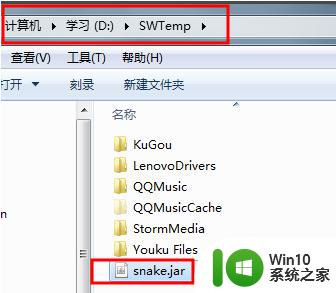
2、然后win+R快捷键打开运行窗口,输入cmd,回车打开管理员命令窗口;
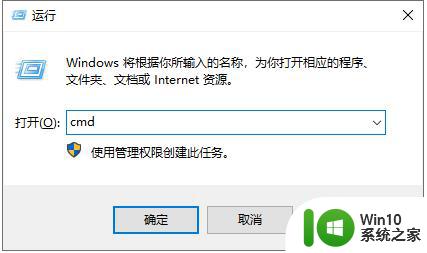
3、输入java -version,检测Java是否配置正确;
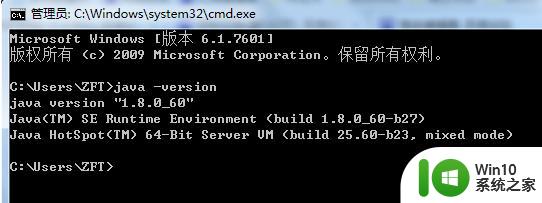
4、然后输入java -jar D:\\xxx\xxx.jar 点击回车。D盘那的路径使用自己复制的路径替换即可。

5、之后就可以查看jar文件了。
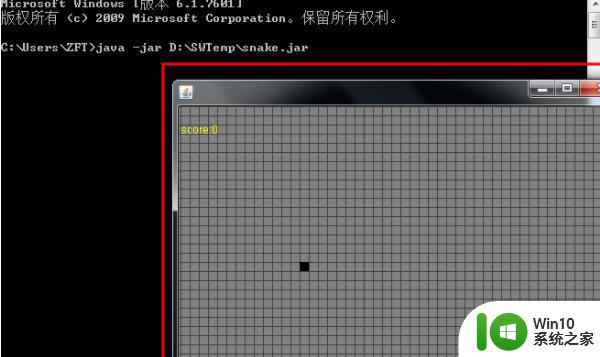
6、如果下载了java jdk,直接右击jar文件。选择打开方式,选择Java即可打开。没有下载也可以使用解压软件解压。
以上是如何在Windows系统中打开jar文件的全部内容,如果你遇到了这种现象,可以根据这篇文章中提到的方法来解决,希望这篇文章能对你有所帮助。
如何在Windows系统中打开jar文件 使用哪些工具可以打开jar文件相关教程
- 图文教你打开电脑jar文件 电脑jar文件应该怎么打开
- 如何在Windows系统中打开.iso文件 用什么软件可以打开.iso格式的文件
- 什么软件可以打开vsdx文件 vsdx文件打开软件有哪些
- eddx文件打开工具有哪些 eddx文件打开方法和步骤
- windowsc盘哪些文件可以删除 windowsc盘中可以清理的文件有哪些
- ink文件怎么转换成其他格式打开 Windows系统可以用什么软件打开ink文件
- dwg文件开启软件有哪些 dwg格式使用什么软件才能打开
- vcf文件用什么软件打开 vcf文件打开软件有哪些
- 电脑打开caj文件的软件有哪些 caj文件用什么软件打开
- c盘可以删除的文件有哪些 如何清理c盘中的无用文件
- bak文件是什么如何打开 bak文件打开工具
- dat格式文件如何打开 dat文件打开工具推荐
- U盘装机提示Error 15:File Not Found怎么解决 U盘装机Error 15怎么解决
- 无线网络手机能连上电脑连不上怎么办 无线网络手机连接电脑失败怎么解决
- 酷我音乐电脑版怎么取消边听歌变缓存 酷我音乐电脑版取消边听歌功能步骤
- 设置电脑ip提示出现了一个意外怎么解决 电脑IP设置出现意外怎么办
电脑教程推荐
- 1 w8系统运行程序提示msg:xxxx.exe–无法找到入口的解决方法 w8系统无法找到入口程序解决方法
- 2 雷电模拟器游戏中心打不开一直加载中怎么解决 雷电模拟器游戏中心无法打开怎么办
- 3 如何使用disk genius调整分区大小c盘 Disk Genius如何调整C盘分区大小
- 4 清除xp系统操作记录保护隐私安全的方法 如何清除Windows XP系统中的操作记录以保护隐私安全
- 5 u盘需要提供管理员权限才能复制到文件夹怎么办 u盘复制文件夹需要管理员权限
- 6 华硕P8H61-M PLUS主板bios设置u盘启动的步骤图解 华硕P8H61-M PLUS主板bios设置u盘启动方法步骤图解
- 7 无法打开这个应用请与你的系统管理员联系怎么办 应用打不开怎么处理
- 8 华擎主板设置bios的方法 华擎主板bios设置教程
- 9 笔记本无法正常启动您的电脑oxc0000001修复方法 笔记本电脑启动错误oxc0000001解决方法
- 10 U盘盘符不显示时打开U盘的技巧 U盘插入电脑后没反应怎么办
win10系统推荐
- 1 萝卜家园ghost win10 32位安装稳定版下载v2023.12
- 2 电脑公司ghost win10 64位专业免激活版v2023.12
- 3 番茄家园ghost win10 32位旗舰破解版v2023.12
- 4 索尼笔记本ghost win10 64位原版正式版v2023.12
- 5 系统之家ghost win10 64位u盘家庭版v2023.12
- 6 电脑公司ghost win10 64位官方破解版v2023.12
- 7 系统之家windows10 64位原版安装版v2023.12
- 8 深度技术ghost win10 64位极速稳定版v2023.12
- 9 雨林木风ghost win10 64位专业旗舰版v2023.12
- 10 电脑公司ghost win10 32位正式装机版v2023.12